
【MetaMask】【UPBOND】ログイン方法
【PC版】MetaMaskログイン方法
|ログイン手順
ブラウザを起動後、「拡張機能アイコン」をクリック
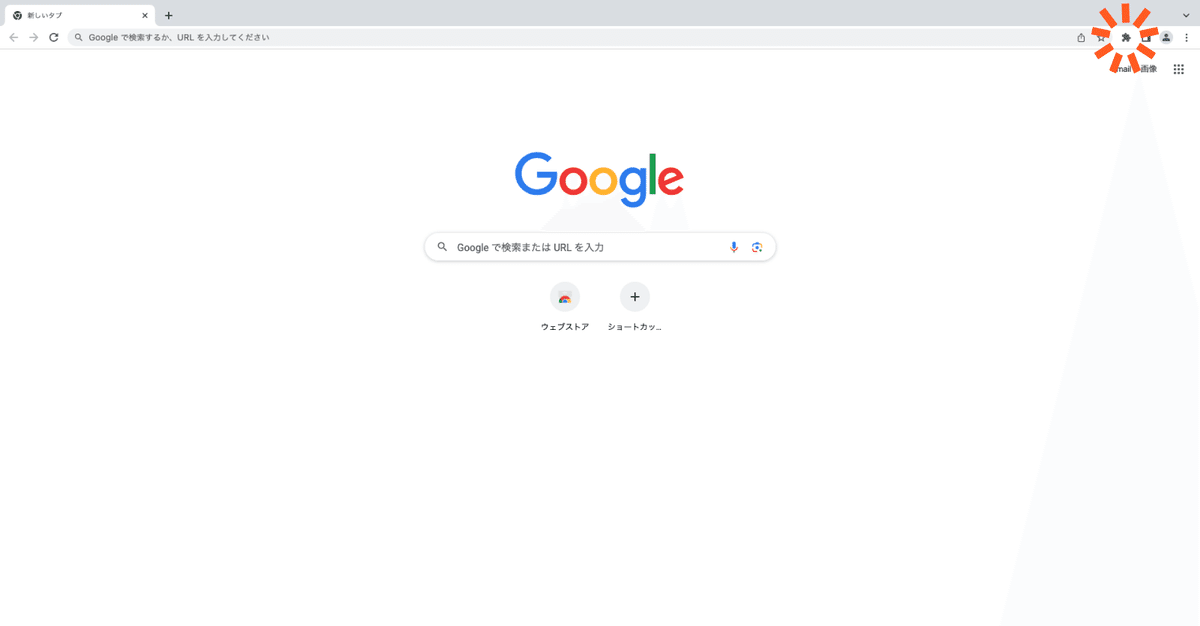
「MetaMaskアイコン」をクリックし、MetaMaskを起動
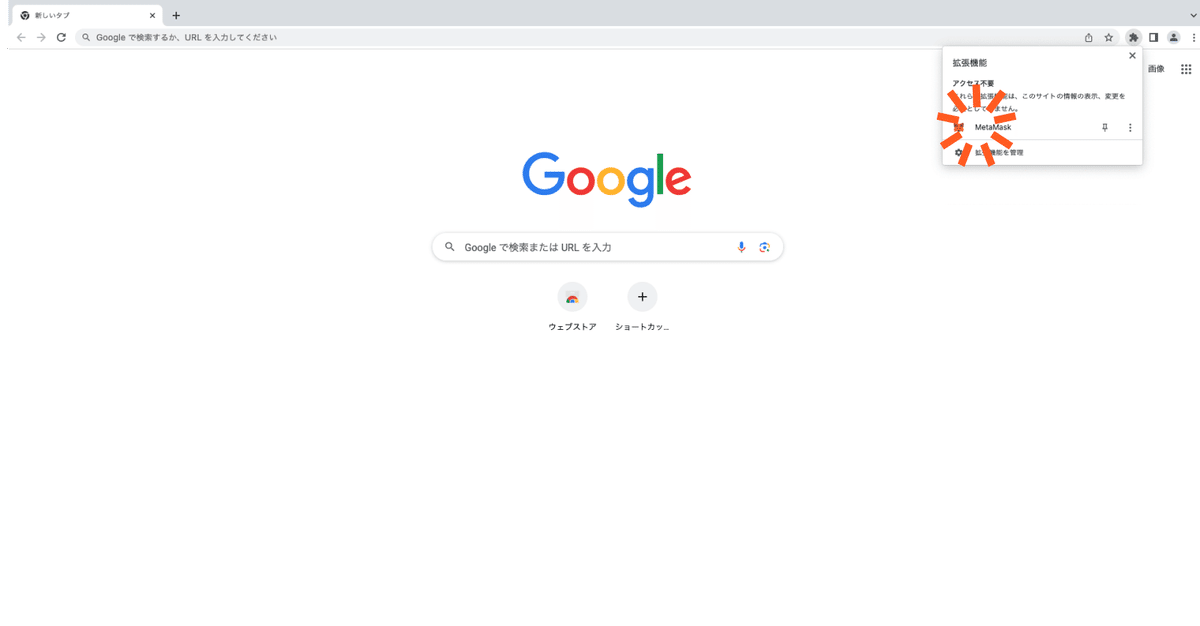
登録時に保存したパスワードを入力

パスワード入力後、「ロック解除」ボタンをクリック

MetaMaskログイン完了
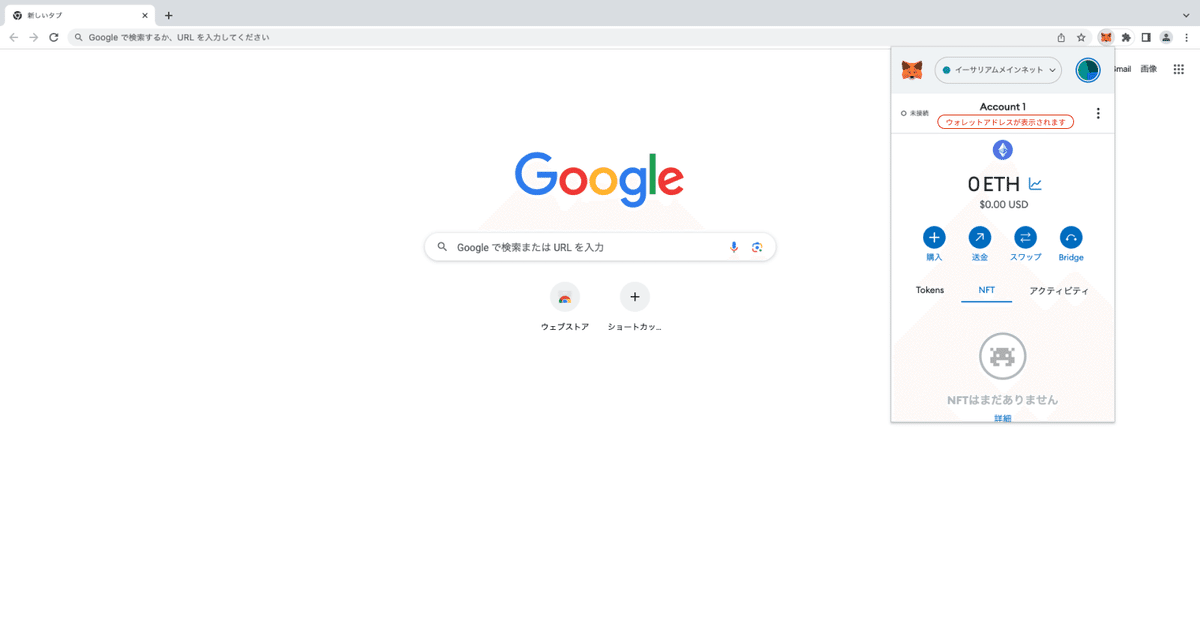

|アカウント切り替え手順
MetaMaskウィンドウ内の右上にある「アカウントアイコン」をクリック

切り替えたいアカウントをクリック
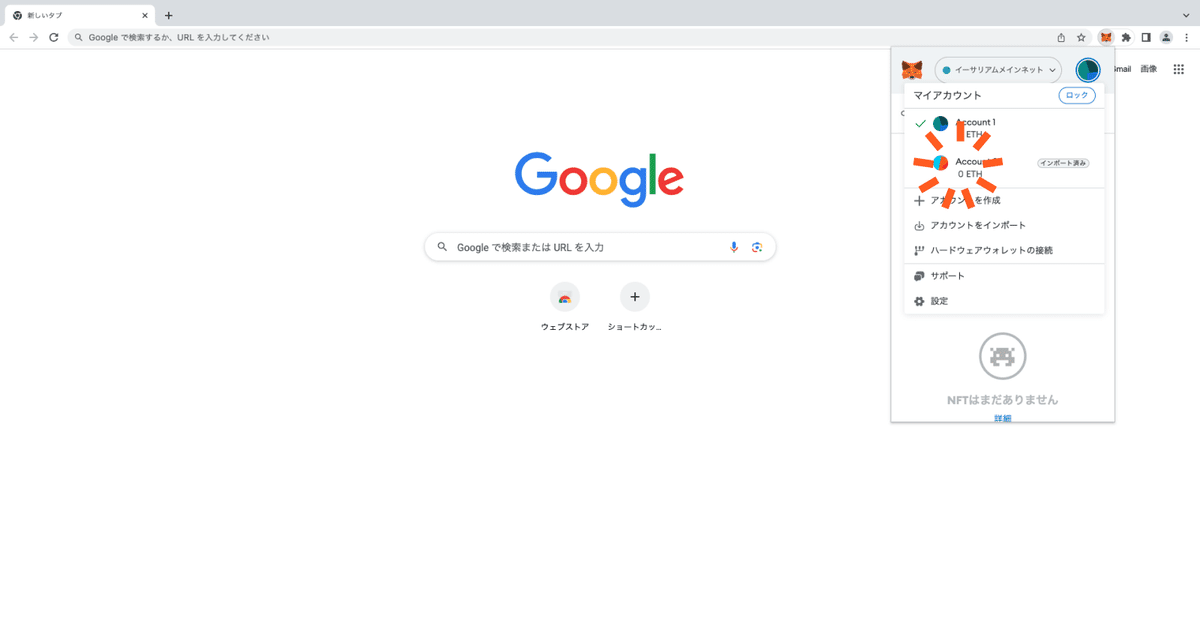
アイコンとウォレットアドレスが変更されていれば切り替え完了

【モバイル版】MetaMaskログイン方法
|ログイン手順
インストールアプリを起動
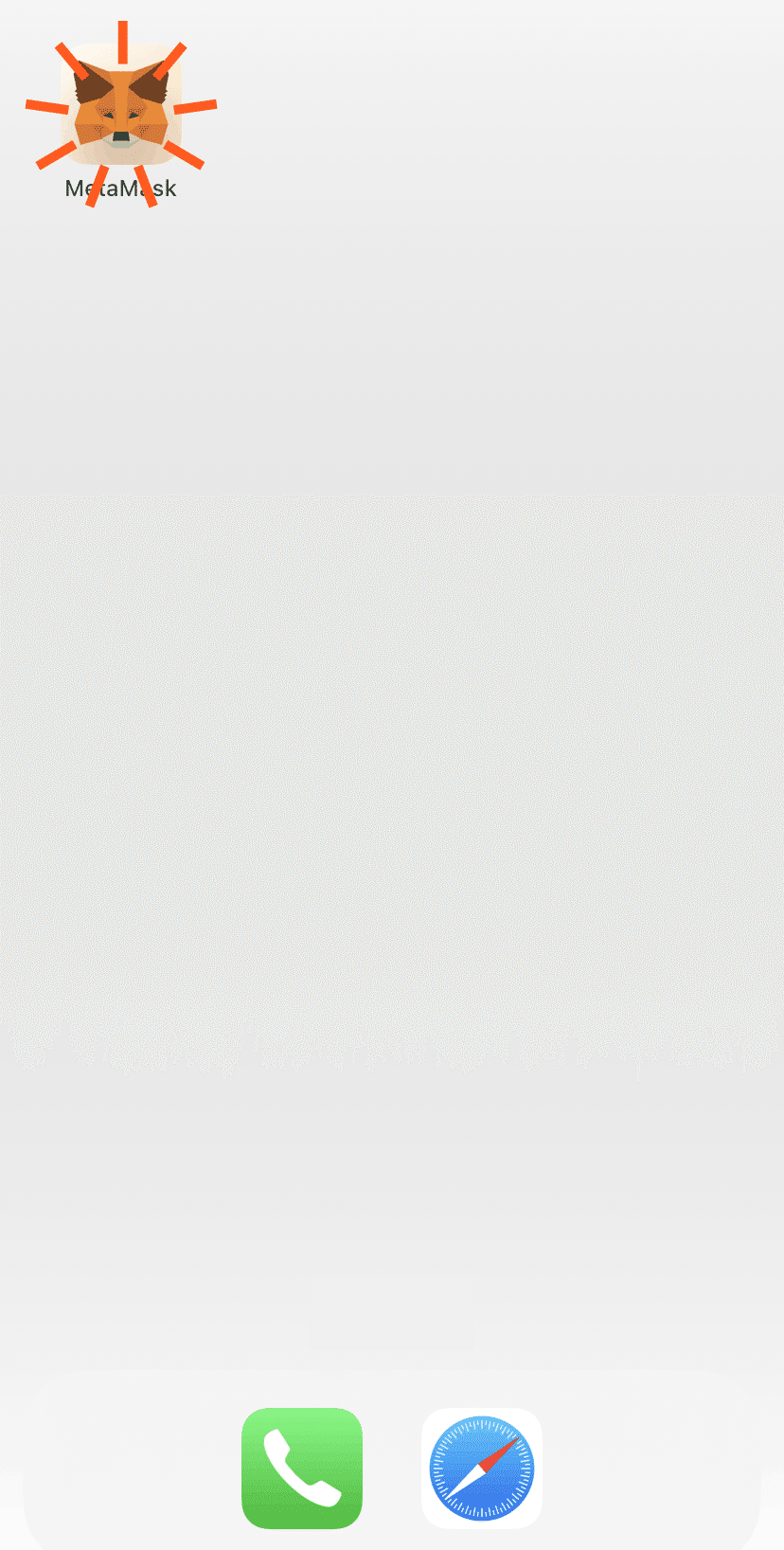
アプリ起動後、登録時に保存したパスワードを入力
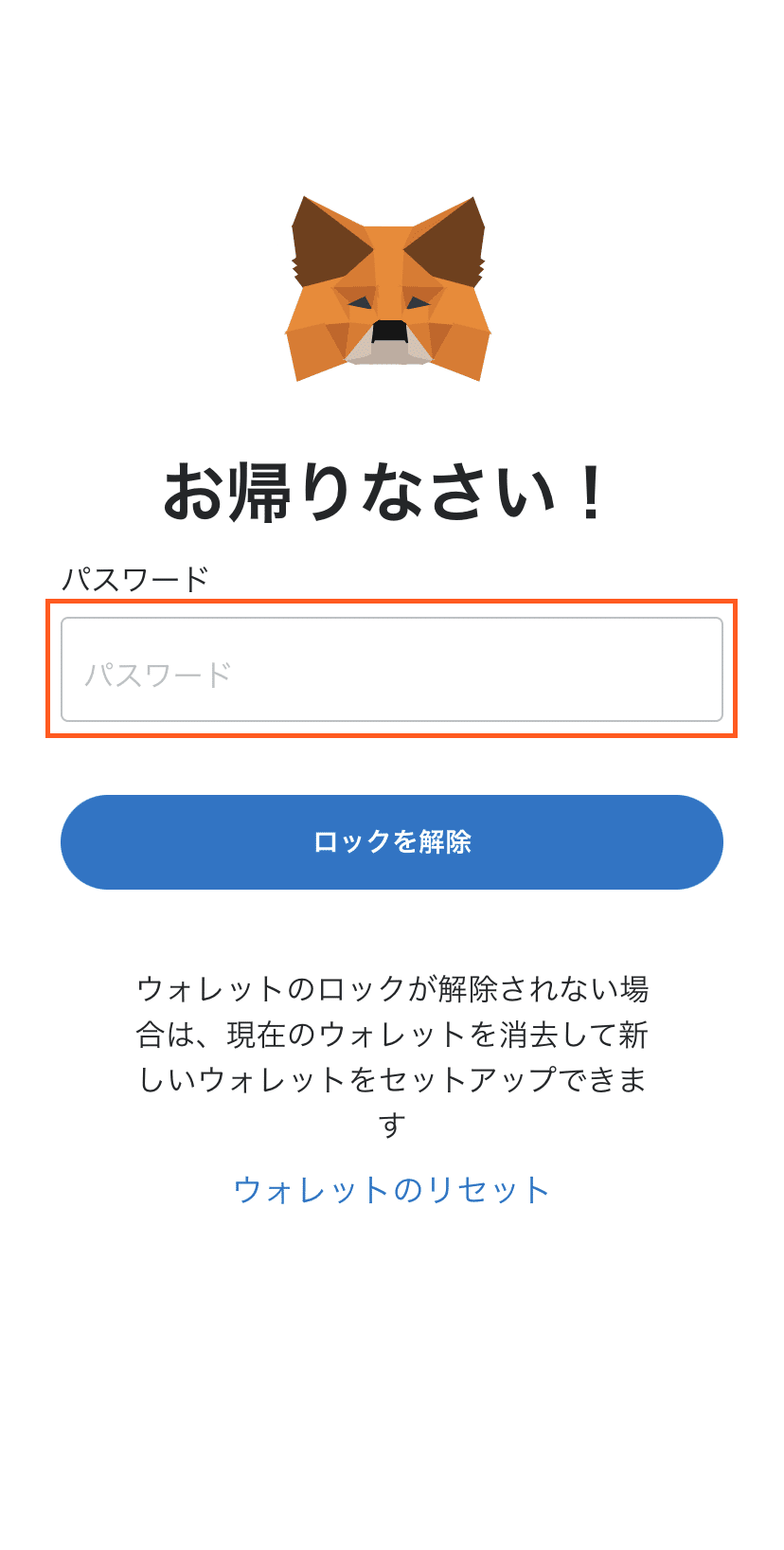
パスワード入力後、「ロック解除」ボタンをタップ

この画面が出ていればログイン完了


|アカウント切り替え手順
ユーザー名の右横矢印をタップ

切り替えたいアカウントをタップ

上記方法を行った後、アイコンとウォレットアドレスが変更されていれば切り替え完了

UPBONDログイン方法
PC・モバイルともに同じログイン方法になります
今回の手順ではPC版の画面を用いて説明します
UPBOND公式サイトから「UPBOND Walletを作成する」ボタンをクリック
UPBOND公式サイト
https://www.upbond.io/

|LINEアカウントでログイン
「LINEアカウント」ボタンをクリック

登録したLINEアカウントの「メールアドレス」と「パスワード」を入力
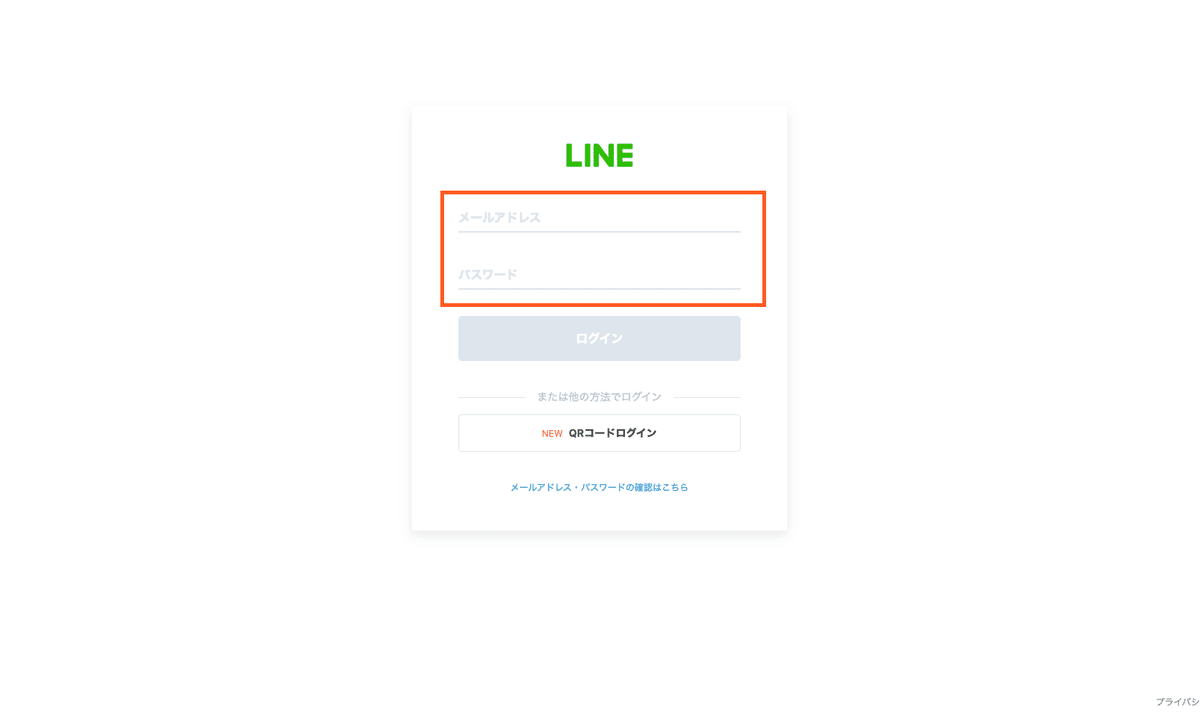
入力後、「ログイン」ボタンがクリックできるようになるので、ボタンをクリック

「リカバリーコードで認証」と「バックアップフレーズで認証」の2種類ボタンが出てくるので、「リカバリーコードで認証」ボタンの方をクリック
※バックアップフレーズを保存している場合は「バックアップフレーズで認証」でログインも可能

登録時に保存したリカバリーコードを入力

入力後、「完了」ボタンがクリックできるようになるので、ボタンをクリック

左メニューの「アカウント」ボタンをクリックし、ログインできているか確認

この画面が出ていればログイン完了
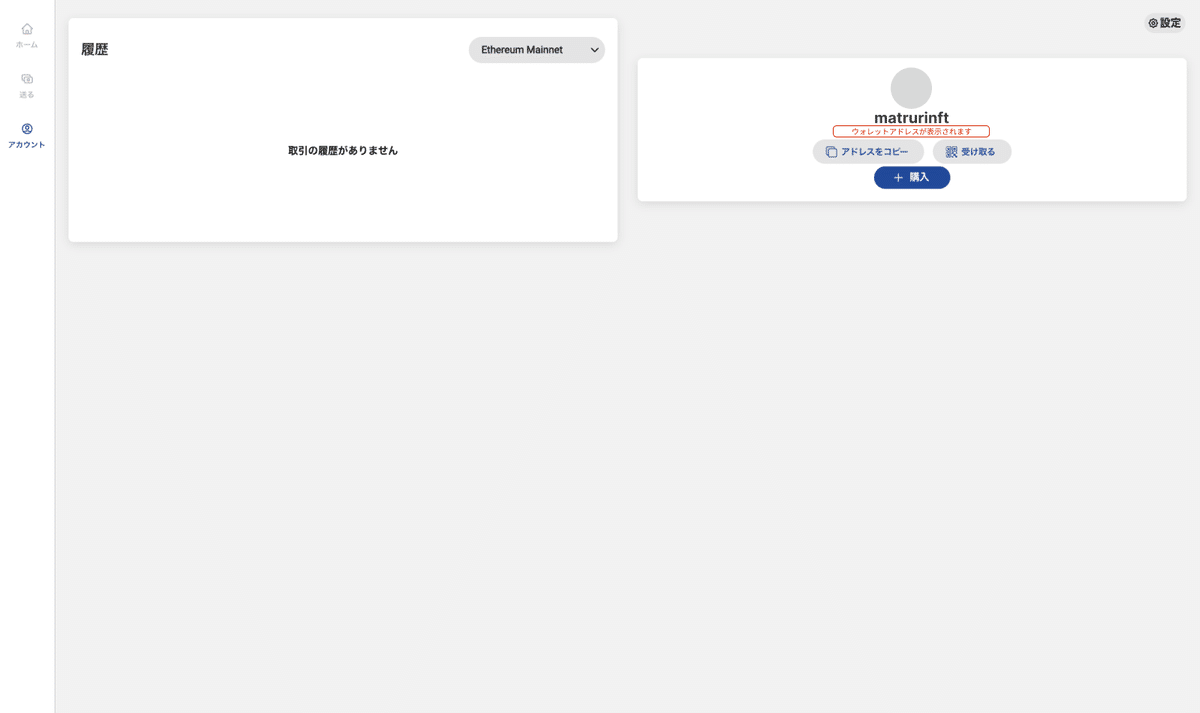

|Googleアカウントでログイン
「Googleアカウント」ボタンをクリック

登録したGoogleアカウントの「メールアドレス」を入力

入力後、「次へ」ボタンがクリックできるようになるので、ボタンをクリック

先ほど入力したメールアドレスの「パスワード」を入力

入力後、「次へ」ボタンがクリックできるようになるので、ボタンをクリック

「リカバリーコードで認証」と「バックアップフレーズで認証」2つボタンが出てくるので、「リカバリーコードで認証」ボタンの方をクリック
※バックアップフレーズを保存している場合は「バックアップフレーズで認証」でログインも可能

登録時に保存したリカバリーコードを入力
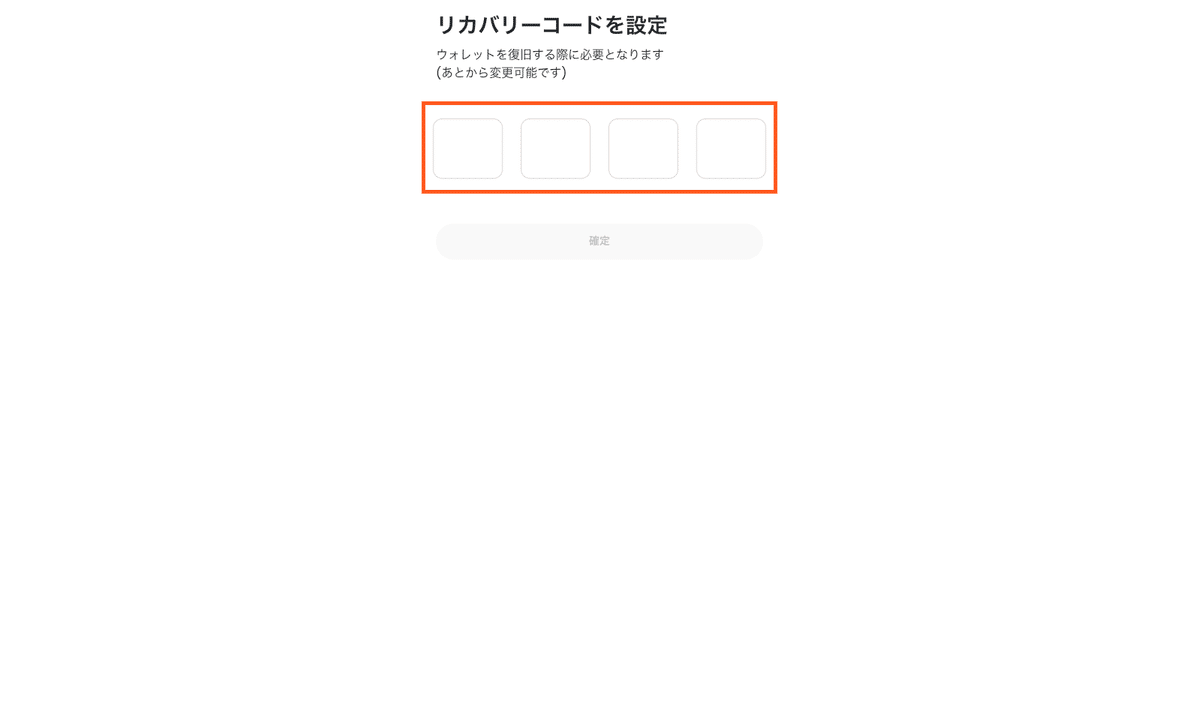
入力後、「完了」ボタンがクリックできるようになるので、ボタンをクリック
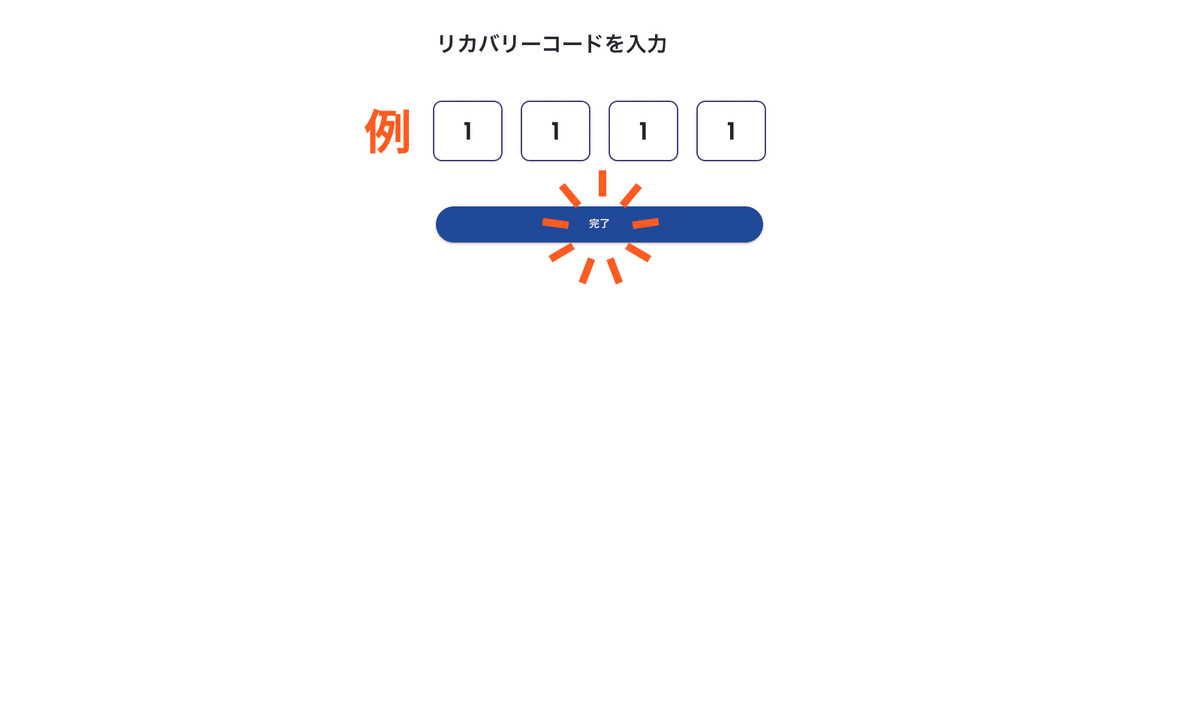
画面遷移後、左メニューの「アカウント」ボタンをクリックし、ログインできているか確認
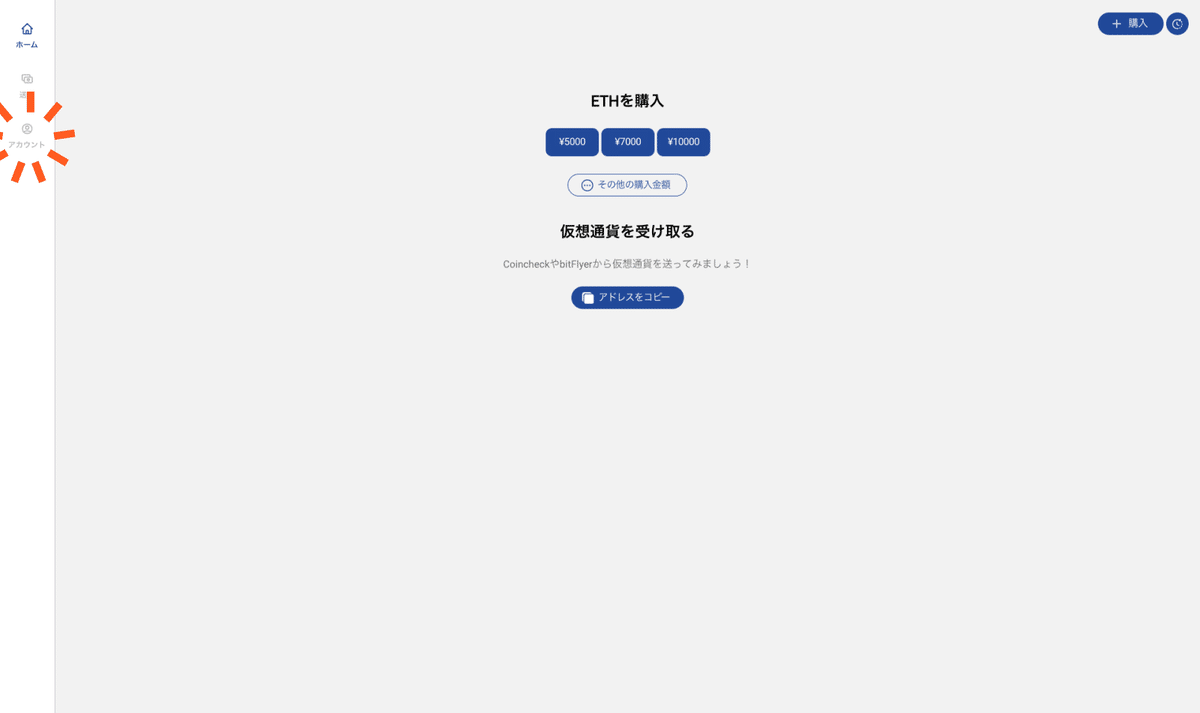
この画面が出ていればログイン完了

2023年7月26日現在
